总结:1、快捷键ctrl+j,复制一层 。2、修掉脸部痘痘和雀斑,点击右下角一排按钮中倒数第二个图层新建一个图层。3、选择左侧工具栏中的修复画笔工具,并在上方菜单栏中选择对所有图层取样。4、在使用修复画笔工具的时

总结:1、快捷键ctrl+j,复制一层 。2、修掉脸部痘痘和雀斑,点击右下角一排按钮中倒数第二个图层新建一个图层。3、选择左侧工具栏中的修复画笔工具,并在上方菜单栏中选择对所有图层取样。4、在使用修复画笔工具的时候按住Alt键+鼠标滚轮上下能够放大、缩小图片。5、完成后,选中新建的图层2按住ctrl+e,也可以选中两层,右键合并图层。6、ctrl+j复制一层,并改为高频和低频,去掉高频层前面的眼睛。7、选中低频图层执行滤镜-模糊-高斯模糊。8、点亮高频层前方的眼睛,执行,图像-应用图像。9、选择低频层,并选择工具栏中的套索工具,框选需要磨皮的部分皮肤。10、选择好后按住shift+F6,羽化半径,给个20左右的数值然后执行滤镜-模糊-高斯模糊。
演示设备:电脑型号:戴尔灵越14-4000,系统版本:Windows 10,软件版本:PhotoshopCC。
图文步骤:1、快捷键ctrl+j,复制一层 。

2、修掉脸部痘痘和雀斑,点击右下角一排按钮中倒数第二个图层新建一个图层。

3、选择左侧工具栏中的修复画笔工具,并在上方菜单栏中选择对所有图层取样。

4、在使用修复画笔工具的时候按住Alt键+鼠标滚轮上下能够放大、缩小图片。
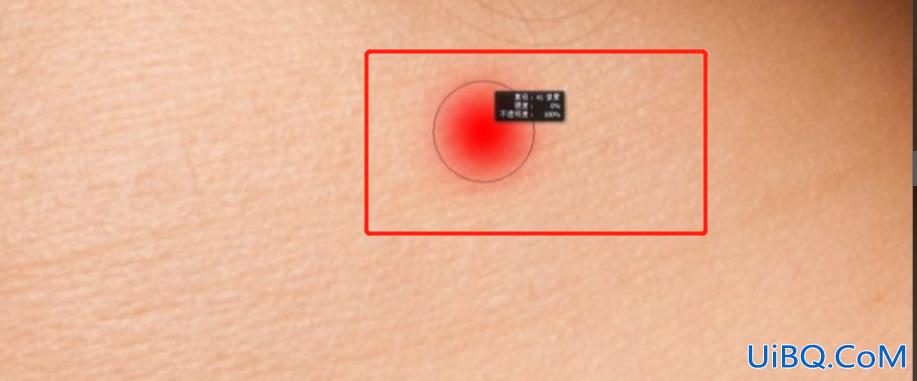
5、完成后,选中新建的图层2按住ctrl+e,也可以选中两层,右键合并图层。

6、ctrl+j复制一层,并改为高频和低频,去掉高频层前面的眼睛。
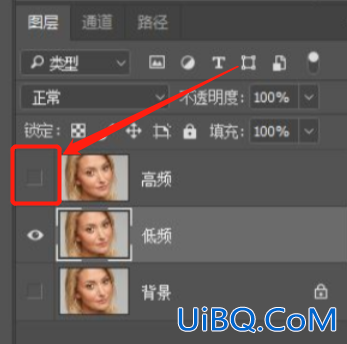
7、选中低频图层执行滤镜-模糊-高斯模糊。
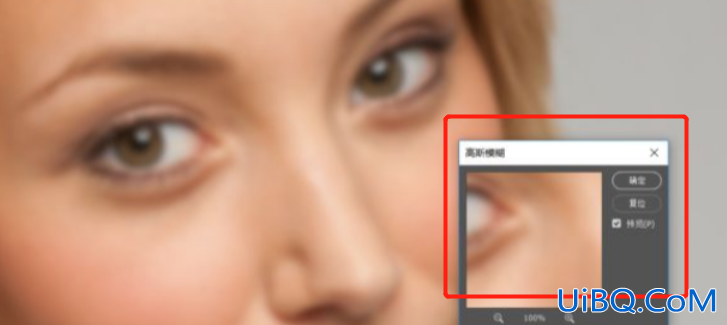
8、点亮高频层前方的眼睛,执行,图像-应用图像。
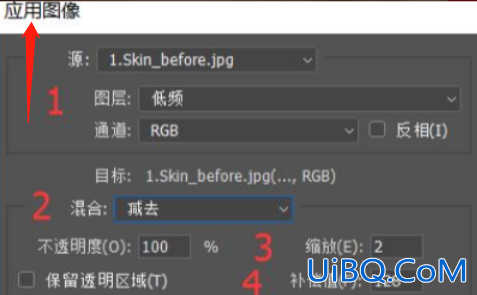
9、选择低频层,并选择工具栏中的套索工具,框选需要磨皮的部分皮肤。
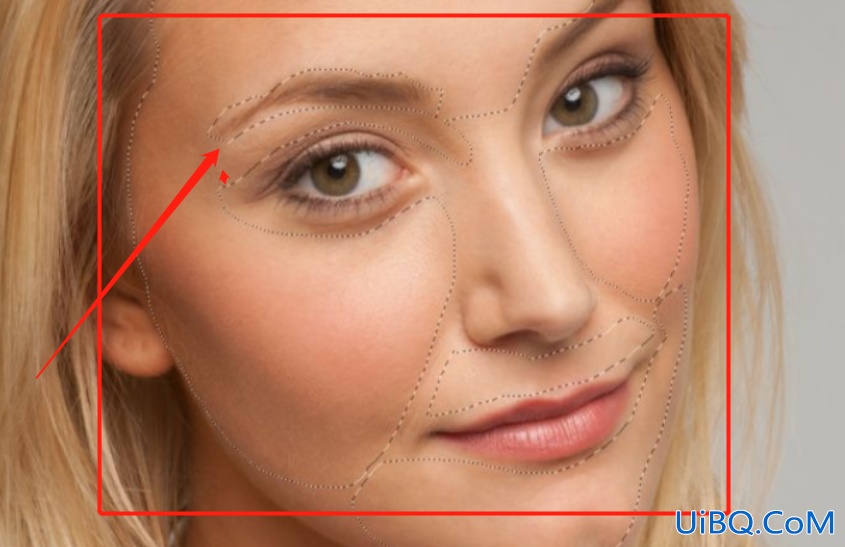
10、选择好后按住shift+F6,羽化半径,给个20左右的数值然后执行滤镜-模糊-高斯模。
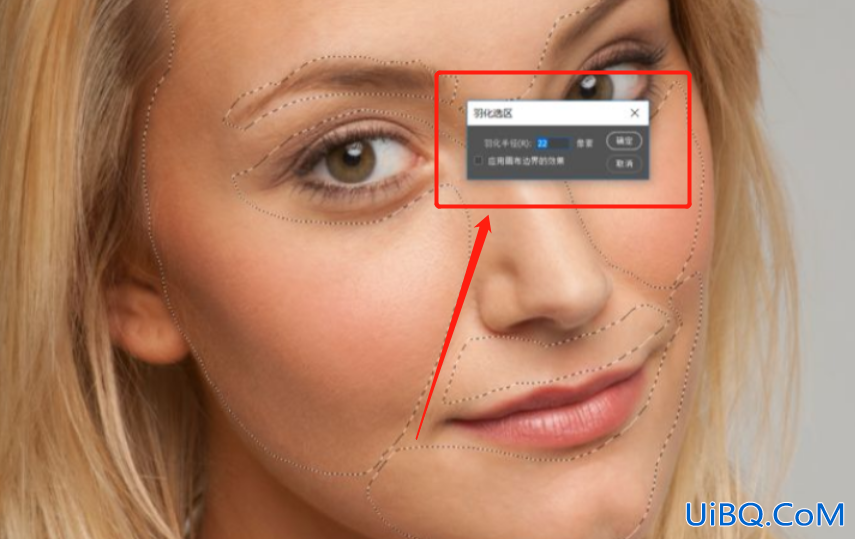
优艾设计网_设计百科




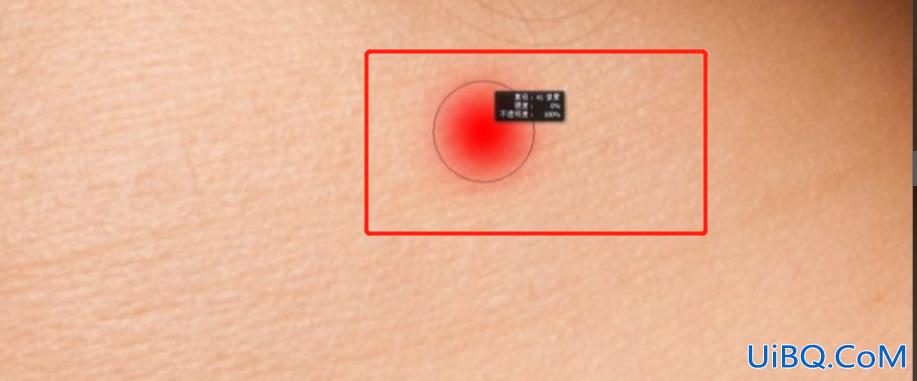

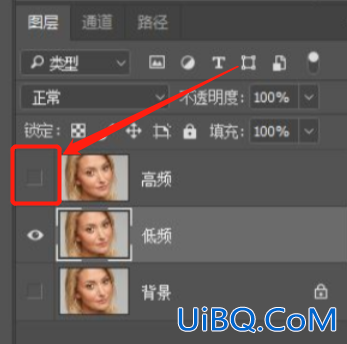
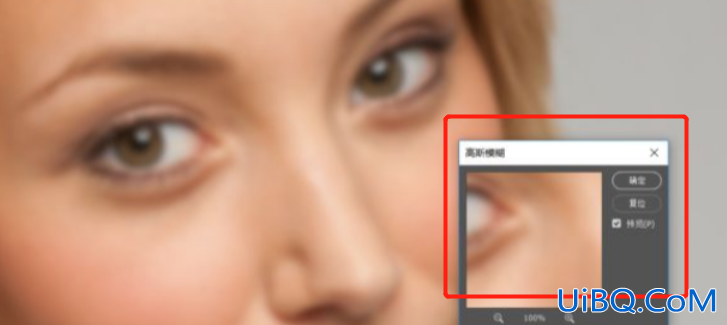
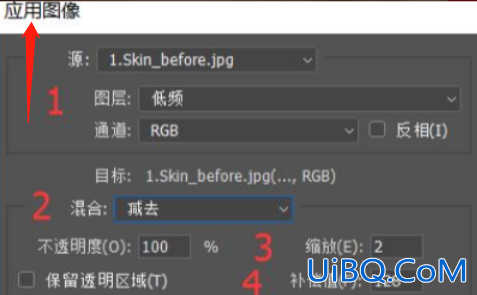
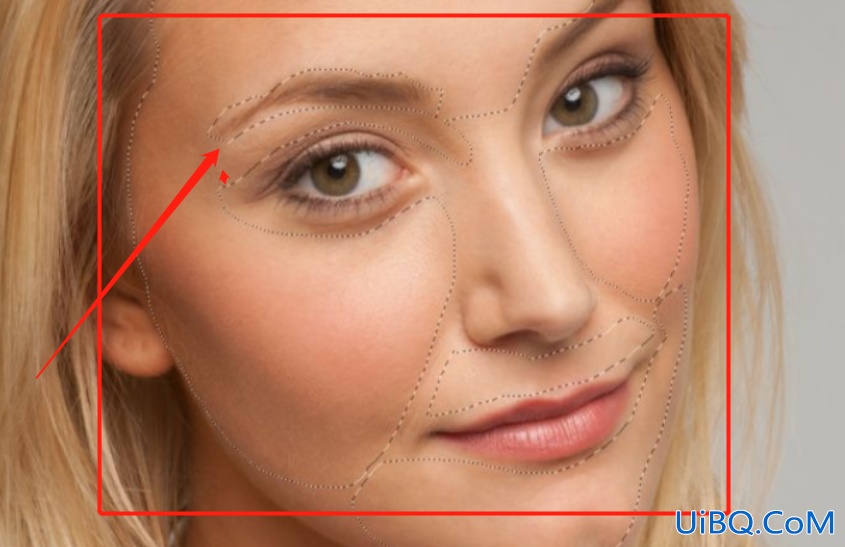
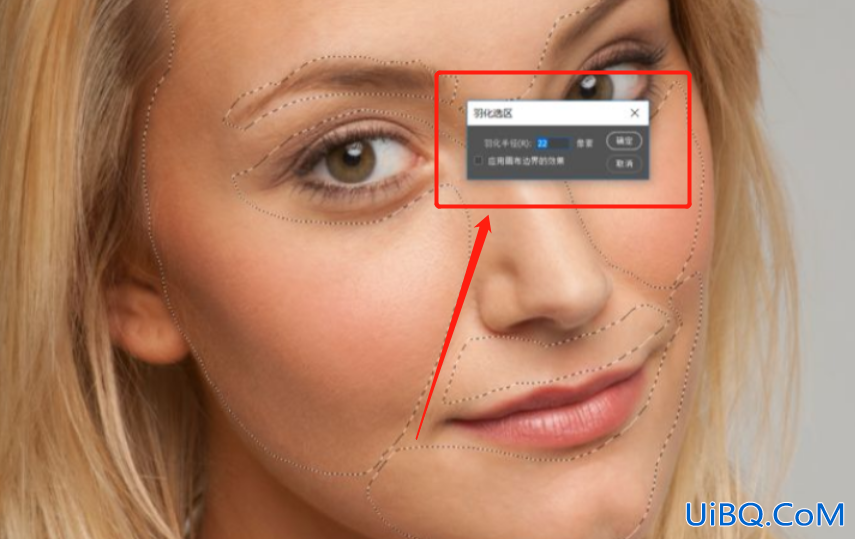








 加载中,请稍侯......
加载中,请稍侯......
精彩评论